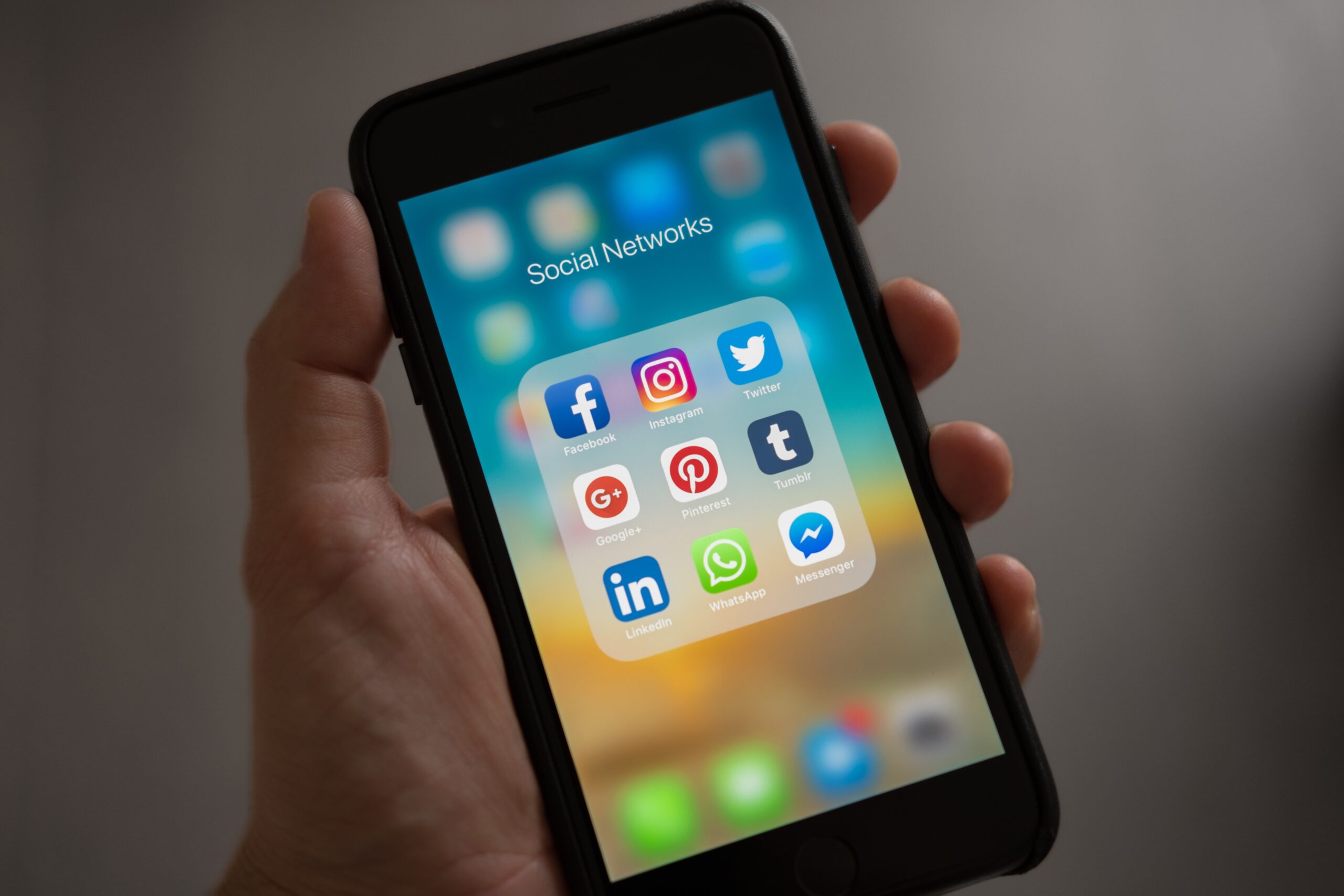Vuoi sapere come riascoltare un file audio cancellato? Consulta la guida passo passo e recupera i messaggi importanti.
Chi non ha mai desiderato ascoltare un messaggio audio già cancellato da WhatsApp? La maggior parte delle persone che usano l'app si è sicuramente pentita di aver cancellato un messaggio vocale. Tuttavia, anche se può sembrare impossibile accedere a questi messaggi cancellati, non è del tutto vero.
Sebbene non esista una funzionalità nativa per ascoltare gli audio di WhatsApp cancellati, esistono altri metodi per recuperare i messaggi audio. Tuttavia, tieni presente che i suggerimenti riportati di seguito non garantiscono il recupero dei tuoi file, ma le probabilità di successo sono decisamente maggiori. Continua a leggere per scoprire come fare.

Come ascoltare l'audio cancellato su Android
Android è il sistema operativo più "versatile" quando si tratta di recuperare i messaggi audio di WhatsApp e offre molti modi per accedere all'audio.
App Cronologia notifiche
L'app Cronologia Notifiche può aiutarti in questo, effettuando un backup. Qui puoi utilizzare lo strumento per visualizzare il contenuto dei messaggi di testo e audio eliminati dal mittente del file. Questa app è disponibile solo per Android e richiede l'abilitazione delle notifiche di WhatsApp per il corretto funzionamento. Inoltre, durante l'installazione dell'app, devi anche consentire l'accesso al contenuto delle notifiche nelle impostazioni del telefono. Se tutto è a posto, segui questi passaggi per ascoltare l'audio eliminato.
Passaggio 1: aprire la cronologia delle notifiche (Android).
Passaggio 2: tocca la conversazione desiderata.
Passaggio 3: tocca il messaggio audio eliminato. Fatto, ora puoi semplicemente ascoltarlo.
Guida Google
Se hai eliminato conversazioni con file audio eliminati, hai la possibilità di salvare i tuoi messaggi utilizzando l'ultimo backup di WhatsApp archiviati in Google DrivePer farlo, dovrai disinstallare WhatsApp e reinstallarlo. Una volta completato questo processo, procedi come segue:
Fase 1: Nella schermata principale, selezionare la lingua desiderata e premere l'icona della freccia.
Passaggio 2: fare clic su "Accetta e continua".
Passaggio 3: inserisci il tuo numero di cellulare e tocca "Avanti" e "Ok".
Passaggio 4: Inserisci il codice inviato tramite SMS e premi "Continua".
Passaggio 5: premere "Ripristina".
Passaggio 6: tocca due volte il pulsante "Avanti".
Dovrai quindi attendere che WhatsApp ripristini tutto il contenuto memorizzato nel file di backup. Al termine della procedura, trova la conversazione desiderata e verifica se l'audio è ancora riproducibile.
È inoltre importante notare che il ripristino da Google Drive ripristina tutti i dati salvati fino alla data dell'ultimo backup, inclusi i messaggi audio eliminati e quelli rimossi dalla memoria interna del telefono.
Backup locale
Inoltre, puoi anche accedere ai file audio dalla memoria interna di Android. Lo svantaggio di questo metodo è che devi riprodurre i file uno alla volta finché non trovi il messaggio desiderato.
Inoltre, se il tuo telefono non dispone di un lettore che legga file con estensione OPUS, dovrai scaricare l'app Opus Player (Android) per riprodurre il messaggio vocale. Scopri come accedere ai tuoi file.
Passaggio 1: accedi al tuo programma di esplorazione dei file.
Passaggio 2: tocca "Memoria interna" e "WhatsApp".
Passaggio 3: tocca "Media" e "WhatsApp Audio".
Passaggio 4: copiare tutti i file nella cartella "Memoria interna".
Passaggio 5: tocca il file desiderato e seleziona Opus Player per riprodurlo.
Se lo desideri, puoi connetterti direttamente a OPlus Player e controllare tutto l'audio che viene rilevato automaticamente durante l'installazione.
Come ascoltare su iPhone
Gli utenti che utilizzano il WhatsApp su iPhone Puoi utilizzare l'ultimo backup di iCloud per salvare l'audio eliminato. Per farlo, devi disinstallare l'app e reinstallarla. Dopodiché, segui i passaggi seguenti:
Passaggio 1: tocca "Accetta e continua";
Passaggio 2: inserisci il tuo numero di cellulare e tocca "Avanti" e "Ok";
Passaggio 3: inserisci il codice inviato tramite SMS e tocca "Continua";
Passaggio 4: quindi fare clic su "Ripristina cronologia chat".
Passaggio 5: tocca "Avanti" e completa la configurazione del tuo account.
Dopodiché, attendi che WhatsApp recuperi tutti i dati registrati nell'ultimo backup. Dopodiché, cerca la conversazione desiderata e controlla se l'audio è ancora disponibile per l'ascolto.
È importante notare che il ripristino dei file audio tramite iCloud ripristina anche tutti i dati memorizzati sul tuo iPhone. Oltre ad ascoltare i file audio eliminati, ci sono altri dati che puoi recuperare dal tuo account WhatsApp in caso di smarrimento, furto o cancellazione dei messaggi.